[제목] 형광램프의 규격에서 쓰이는 각 부호는 무엇을 나타내나요?
FL 40 S EX-D / 36
① ② ③ ④ ⑤
① 램프 종류 및 형상 표시
FL : 직관형 (Fluorescent Lamp)
FCL : 환형 (Flourescent Circular Lamp)
FLR : 직관 래피드형 (Flourescent Lamp Rapid)
FHF : 직관 고주파점등전용
② 램프 소비전력 표시
③ 유리관 관경 표시
S : 유리관 직경 28㎜
SS : 유리관 직경 26㎜
H : 고출력형
EH : 초고출력형
R : 반사형
④ 광원색 및 연색성 표시
EX-D : 삼파장 주광색 DL : 연색 A
EX-N : 삼파장 주백색 SDL : 연색 AA
EX-L : 삼파장 전구색 EDL : 연색 AAA
EX-W : 삼파장 백색
D : 일반 주광색 (DayLight) BLB : 자외선 방사용
N : 일반 주백색 (Natural) NU : 자외선 방지용 (Non Ultraviolet)
W : 일반 백색 (White) WW : 일반 온백색 (Warm White)
B : 청색 (Blue) G : 녹색 (Green) Y : 황색 (Yellow)
⑤ 절전형의 램프전력 및 시동보조장치
/18 : 18W의 소비전력
/A : 유리관 외면에 도전체 도포
/M : 유리관 내면에 도전피막 처리
/J : 유리관 외면에 금속전조(Stripe) 설치
[제목] 형광램프가 깜박이는 현상은 왜 발생하나요?
전자식 안정기의 경우에는 거의 발생하지 않으나 자기식 안정기의 경우 입력전압이 변동할 경우 방전유지 전압을 지탱할 수 없어 점등과 부점등의 동작을 반복하게 됩니다.
또한 점등이 되었을 때 스타터 램프의 바이메탈이 끊겨야 되는데 스타터램프의 작동 불안정에 의해 바이메탈이 붙어 있는 경우에도 깜박이는 현상이 발생하게 됩니다.
이 때는 전자식 안정기로의 교체, KS 규격을 확실히 충족시키는 자기식 안정기로의 교체, 스타터 램프의 교체 등을 통해 해결 하실 수 있습니다.
[제목] 형광램프의 종류에는 어떤 것이 있나요?
▣ 형광램프의 형태별 용도
1) 직관 형광램프 (FL : Fluorescent Lamp)
- 가장 일반적인 형광램프로 사무실, 상점, 공장 및 주택용으로 사용됩니다.
- 수명이 월등히 향상되었으며 수명이 다할 때까지 초기의 조도를 유지합니다.
- 소비전력 : 10W, 15W, 20W, 32W, 40W
2) 환형 형광램프 (FCL : Flourescent Circular Lamp)
- 원형으로 상점, 가정 및 사무용으로 사용됩니다.
- 환형이기 때문에 배광이 매우 균일합니다.
- 소비전력 : 22W, 30W, 32W, 40W
3) 컴팩트 형광램프 (FPL)
- 최근 수요가 급증하고 있는 형광램프로 에너지 효율성과 긴 수명이 장점입니다.
- 상업용과 가정용으로 사용됩니다.
- 기존 형광램프의 대체품으로 형태가 다양한 편이나, 기본 원리는 동일합니다.
- 소비전력 : 18W, 24W, 32W, 36W, 45W, 55W
4) 전구식 형광램프 (EFTR)
- 스타터 및 안정기 내장형으로 일반 백열전구를 대체
- 상점, 백화점, 은행, 사무실 및 주택용으로 이용됩니다.
- 일반 백열전구에 비해 에너지 80% 절약, 10배 이상의 수명
- 소비전력 : 11W, 13W, 15W, 20W, 23W
[제목] 기능성 특수 형광램프란 무엇입니까?
일반조명용 형광램프의 경우, 자외선은 거의 나오지 않습니다. 또한, 일반램프에 사용되고 있는 유리가 300nm이하의
자외선을 투과하지 않으나 300~400nm의 근자외선도 램프 전방사 Energy의 2~3% 이하이므로 인체에는 무해합니다.
그러나, 미술품, 의류 등은 근자외선에 장시간 비춰주면 퇴색의 현상이 발생됩니다. 그런 관계로, 미량의 자외선에도 영향을 주는
특별한 조명을 요할시는 여러 기능형 형광램프를 이용하시면 됩니다.
가정용으로 자외선을 이용한 형광램프로는 오존램프, 살균램프, 건강용 램프 등이 있으며, 특수기능 램프는 식품점용,
퇴색방지용, 블랙라이트용, 포충용, 광촉매용, 감별용, 사진찰영용, 수족관용, 장식용 등 다양하게 응용 되고 있습니다.
a. 적외선 램프 - 피부병 치료와 미용효과 증진
b. 치료용 적외선 램프 - 피부병 치료와 미용효과 증진
c. 일광용 선탠 램프 - 피부보호와 갈색피부를 만듦
d. 메탈할라이드 - 직접적인 색소 형성으로 선탠 효과 촉진
e. 산업용자외선 램프 - 공업용 재료검사에 이용
f. 특수칼라 형광램프 - 위조지폐등 위조물의 감시용으로 사용
g. 블랙글라스 형광램프 - 위조지폐등의 감식등, 검사용으로 사용
h. 살균 및 오존 자외선 램프 - 공기정화, 물, 표면등의 살균시 사용
i. 신호등용 램프 - 크립램프로 교통신호등에 사용
j. 광촉매용 램프 - 오염분해, 살균효과, 악취제거 등에 사용
k. 색평가용 램프 - 연색성이 우수해 사진현상소, 인쇄소, 박물관 등에 사용
l. 제과,제빵용 램프 - 5파장램프로 식품의 식감 증가
m. 포충용 램프 - 근자외선을 이용한 램프
n. 퇴색방지용 램프 - 자외선 방지막을 채용하여 전시실 및 전시물 조명에 적합
o. 크린룸 및 방충용 램프 - 반도체 공정의 크린룸이나 곤충 및 해충 방지용
p. 식물용 램프 - 식물 육성 조명, 수족관, 화훼단지에 사용
[제목] 형광램프의 동작원리와 안정기의 역할은 무엇인가요?< td>
형광램프의 한 쪽 전극(Filament)에 전류를 흘려 필라멘트를 예열하면 필라멘트에 도포된 전자물질(Oxide)에서 전자가 비산되고 이 비산된 전자가 반대편의 전극으로 이동하게 되어 방전이 시작되게 됩니다.
이
때 방전된 전자는 관내의 수은입자와 충돌하여 자외선(253.7㎚)을 발생하게 되고 연쇄충돌로 인하여 자외선량은 증가합니다. 이
자외선은 형광체를 여기(勵起)하여 가시광선으로 변화하여 빛을 발산하게 되어 사물을 식별할 수 있게 됩니다.
안정기는
형광램프를 켜고 유지시켜 주는 역할을 합니다. 형광램프는 부성저항 특성을 갖는 방전관으로서 램프 자체적으로 백열전구와 같이
상용전원만 연결하면 바로 점등되는 특성이 나오지 않습니다. 그래서 별도의 안정기를 설치해야만 램프 점등 및 유지가 가능합니다.
안정기의 역할은 램프의 점등을 위한 초기 점등 방전조건을 만들며(램프 양단에 600V 이상의 기동전압을 유기하여 램프음극 가열조건) 램프가 점등 후에는 램프전압 및 전류가 일정하게 공급되는 조건을 충족시켜 주게 됩니다.
[제목] 형광램프에 들어있는 수은에 대해 알고 싶어요?< td>
수은은 유해하며 매우 주의를 요하는 물질로 형광램프를 비롯한 대부분의 전구에 수은은 필수 불가결하지만 아직까지 뚜렷한 대체물질 개발이 되지 않은 상태입니다.
형
광램프 수은에 대해서는 일반적으로 매우 무관심하거나 과민한 반응을 보이는 극단적인 인식의 차이를 보이고 있으나 이로 인해 중독을
일으킨 보고는 아직까지 없습니다. 그리고 형광램프를 파손할때 나오는 뿌연 연기는 수은이 아니라 형광 유리관 내벽에 도포되어 있는
형광체(Powder)라는 물질로 이는 진공상태의 형광램프가 파괴되면서 일어나는 현상입니다.
극단적인 예가 될 수
있으나 40W 형광램프가 파손되었을 경우 발생할 수 있는 수은량은 10∼20㎎ 정도입니다. 만일 취급부주의나 수명이 다 된
형광램프를 밀폐공간에서 파손할 경우 발생할 수 있는 수은량은 대기환경보전법에서 정한 기준인 5㎎/㎥보다 훨씬 적은 양으로
인체에는 거의 영향이 없습니다.
다만, 수은은 인체에 유해한 물질이기 때문에 당사에서는 형광램프 생산자 단체인
형광등재활용협회를 통해 폐형광등재활용사업을 추진하고 있습니다. 또한 수거 및 회수에 대해 관할 지자체에서 시행하고 있습니다.
폐형광등 처리시 파손하지 마시고 꼭 분리 수거를 통해 안전하게 처리할 수 있도록 해 주시기 바랍니다.
[제목] 형광램프의 전원을 자주 켰다/껐다를 반복하게 어떻게 되나요?
형광램프의 ON/OFF가 빈번할수록 램프수명은 단축되어 집니다. 형광램프는 점등되어 있을 때보다는 점등을 위한 가동시에 전자방사물질(Oxide비산)이 훨씬 많아집니다.
형광램프를 자주 ON/OFF하면 전자방사물질의 비산이 증대하고 이것은 램프의 수명단축과 흑화의 주요인이 됩니다.
보통 1회의 점멸로 30분~1시간정도의 수명이 짧아지게 되므로 자주 점멸하는 것은 좋지 않습니다.
[제목] 형광램프의 수명은 얼마나 되나요?
형광램프의 수명은 참고치로 관리되고 있으며 KSC7600에 규정된 사항으로 정격전압, 습도 60인 무풍상태에서 3시간
점등과 15분 소등을 반복하여 체크한 시간을 말합니다. 일반적으로 형광램프 수명에 영향을 미치는 요소로는 형광램프 자체의 불량일
경우도 있지만 전압변동, 안정기와 램프의 호환조건, 점등관의 특성, 주위온도, 점멸횟수 등 외부적인 요소가 많아 실제 사용조건에
따라 수명이 크게 좌우 됩니다. 특히 안정기는 램프의 수명을 단축하는 큰 요소로 안정기의 2차 특성, 즉 파고율, 필라멘트
전압, 시동시 음극예열전류 제한여부(Soft Starter 부착), 관전압, 관전류, 1차 고조파에 의한 2차 전류의
왜형변화(NOISE) 등에 따라 수명이 변할 수 있으며 심한 경우, 램프수명이 1/3로 줄어드는 경우도 발생하게
됩니다. 안정기를 오래 사용할 경우(특히 재래식안정기), 열화로 인한 안정기의 특성변화가 발생되므로 밝기도 어두워지고 수명도
크게 단축됩니다. 형광램프의 수명은 형광램프 규격에 따라 달라집니다.
[제목] 형광램프 불을 끈 이후에도 잔광이 계속 발생되는 이유는 무엇입니까?
잔광현상은 형광램프의 스위치(S/W)를 끈 상태에서도 램프에서 희미하게 빛이 나거나 깜박거리는 현상으로 네온
스위치(S/W)를 사용하거나 콘덴서의 전압에 의한 것, 접지선의 잘못된 배선으로 인한 인입선의 활선상태에 의한 것으로 발생되어
집니다.
잔광현상이 겨울보다 여름철에 많이 나타나는 이유는 천장재료로 사용되는 석고보드가 겨울에는 절연이 양호하여 누설전류가 적으나 여름에는 습기를 흡수하여 절연이 나빠져 누설전류가 증가하기 때문 입니다.
[제목] 램프 양단이 까맣게 되는 이유는 무엇입니까?< td>
▶ 양단이 까맣게 되는 현상
형광램프의 필라멘트에는 빛을 생성키 위한 열 방사물질(Oxide)을 도포하는데 램프를 오래 사용하거나 또는 안정기의 특성이 좋지 않을 때에는 열 방사 물질이 과도하게 방사되면서 관벽 양단에 붙어 검게 나타나게 됩니다.
▶ 한쪽만 과다하게 흑화 되는 현상
안정기의 회로특성상 램프 양단에 가해지는 히팅전압이 언발런스 될 수 있으며 전류패스 또한 일정치 않을 경우 한쪽만 흑화가 과잉 발생됩니다.
출처: http://www.kumhoinet.co.kr/ (주)금호아이네트




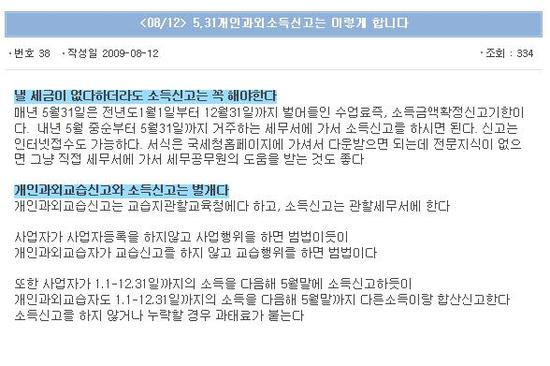







 boot-cd-iso.zip
boot-cd-iso.zip





